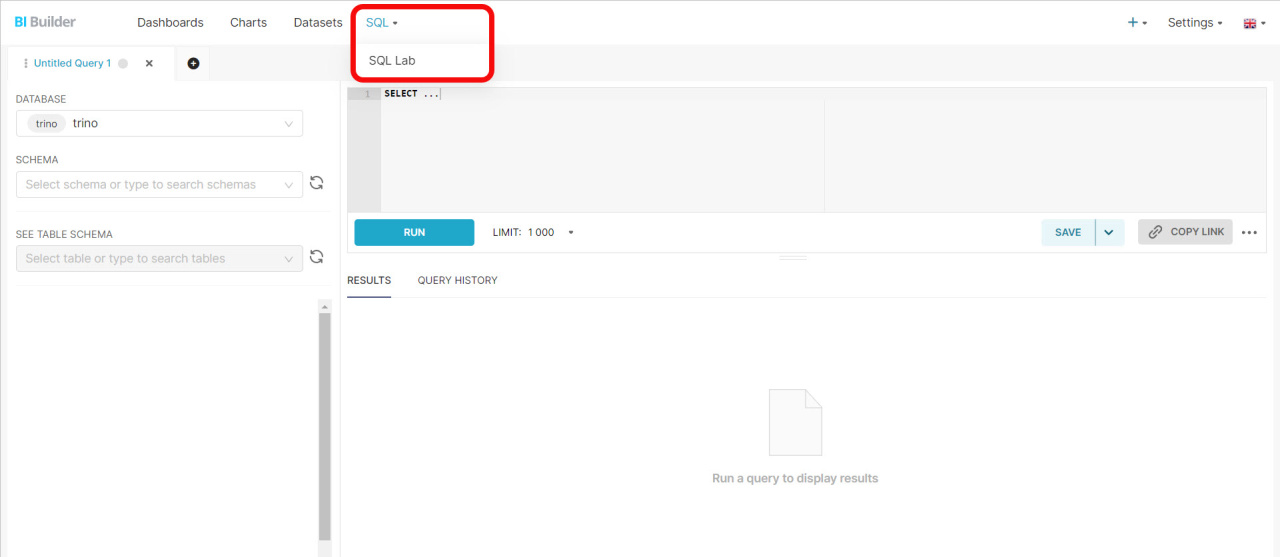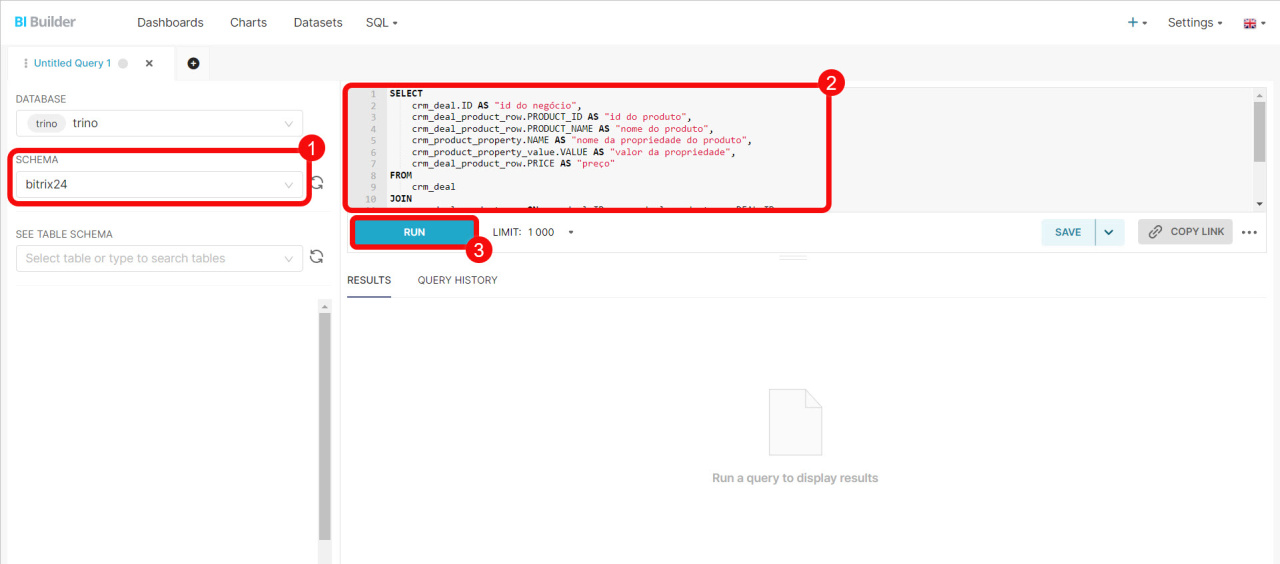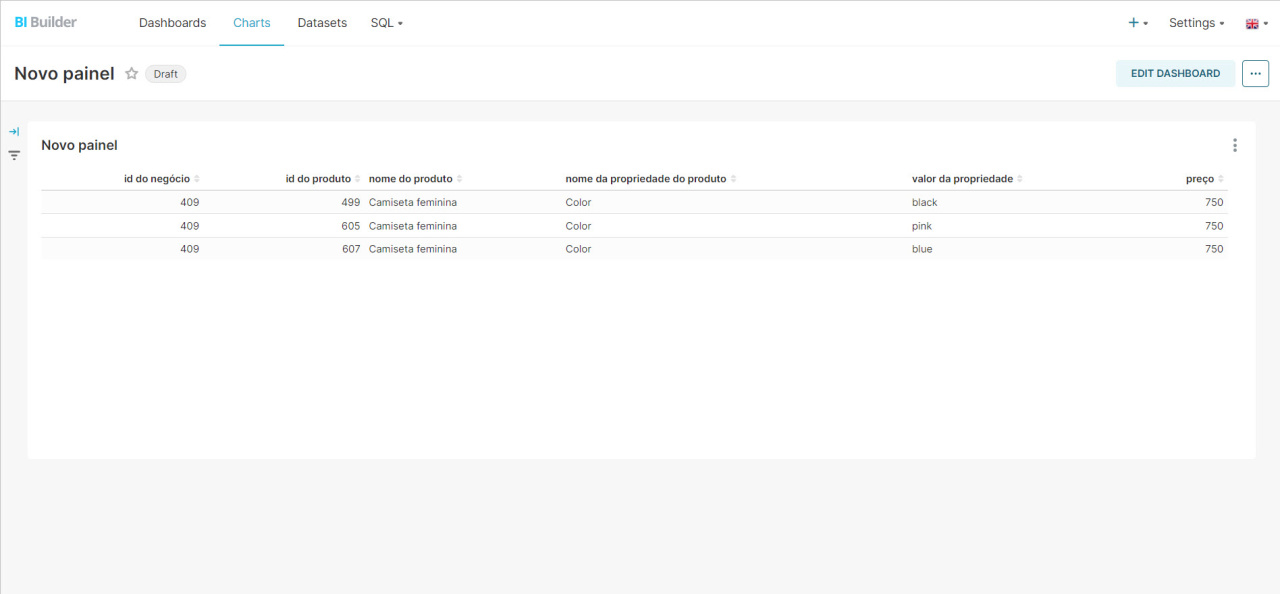No Criador de BI, você pode combinar conjuntos de dados para exibir os dados necessários em um painel. Por exemplo, se precisar de dados sobre negócios, produtos e propriedades de produtos, você pode escrever uma consulta SQL, criar um novo conjunto de dados e adicionar um gráfico.
Descrição dos conjuntos de dados e campos para o Criador de BI
Abra o Criador de BI e vá para SQL > SQL Lab.
Selecione o esquema bitrix24, insira sua consulta SQL no campo e clique em Run. Esta consulta recuperará informações sobre negócios, preços de produtos e propriedades de variantes.
Use a consulta a seguir como exemplo. Certifique-se de especificar o ID do negócio na linha crm_deal.ID.
SELECT
crm_deal.ID AS "id do negócio",
crm_deal_product_row.PRODUCT_ID AS "id do produto",
crm_deal_product_row.PRODUCT_NAME AS "nome do produto",
crm_product_property.NAME AS "nome da propriedade do produto",
crm_product_property_value.VALUE AS "valor da propriedade",
crm_deal_product_row.PRICE AS "preço"
FROM
crm_deal
JOIN
crm_deal_product_row ON crm_deal.ID = crm_deal_product_row.DEAL_ID
JOIN
crm_product_property_value ON crm_deal_product_row.PRODUCT_ID = crm_product_property_value.PRODUCT_ID
JOIN
crm_product_property ON crm_product_property_value.PROPERTY_ID = crm_product_property.ID
WHERE
crm_deal.ID = ID do negócio do CRM
AND
crm_product_property.NAME = 'color';
O resultado pode ser assim:
Detalhes da consulta SQL
SELECT: Escolhe quais dados extrair. Por exemplo, a linha crm_deal.ID AS "id do negócio" extrai o campo ID da tabela crm_deal e o rotula como "deal id". É assim que você obtém o ID do negócio e nomeia a coluna. Desta forma, obtemos o ID do negócio e atribuímos um nome à coluna.
SELECT
crm_deal.ID AS "id do negócio",
crm_deal_product_row.PRODUCT_ID AS "ID do produto",
crm_deal_product_row.PRODUCT_NAME AS "Nome do produto",
crm_product_property.NAME AS "Propriedade",
crm_product_property_value.VALUE AS "Valor da propriedade",
crm_deal_product_row.PRICE AS "Preço"
FROM: Especifica a tabela principal da consulta. Neste exemplo, é a tabela crm_deal que contém informações sobre os negócios.
FROM crm_deal
JOIN: Conecta diferentes tabelas para combinar seus dados. Por exemplo, crm_deal_product_row ON crm_deal.ID = crm_deal_product_row.DEAL_ID vincula a tabela de negócios aos produtos na tabela de negócios usando seus IDs. Dessa forma, você pode obter uma lista de produtos em um negócio específico.
JOIN
crm_deal_product_row ON crm_deal.ID = crm_deal_product_row.DEAL_ID
JOIN
crm_product_property_value ON crm_deal_product_row.PRODUCT_ID = crm_product_property_value.PRODUCT_ID
JOIN
crm_product_property ON crm_product_property_value.PROPERTY_ID = crm_product_property.ID
WHERE: Filtra os resultados da consulta para selecionar linhas específicas. Por exemplo, você pode obter dados apenas sobre o negócio com ID 409 e limitar as propriedades do produto à cor.
WHERE
crm_deal.ID = ID do negócio do CRM AND crm_product_property.NAME = 'color';
Salve a consulta como um conjunto de dados e crie um gráfico para seu painel.
Criar um gráfico baseado em um conjunto de dados virtual
Destaques
- Para combinar dados sobre negócios, produtos e propriedades de produtos, use conjuntos de dados e escreva uma consulta SQL no Criador de BI.
- Salve a consulta como um conjunto de dados e crie um gráfico para seu painel.